Python Pandas安裝指南:快速入門指南
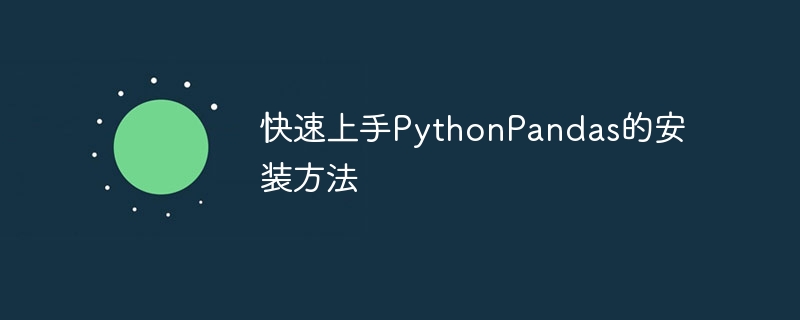
快速上手Python Pandas的安裝方法,需要具體程式碼範例
Python是一種廣泛使用的程式語言,而Pandas是一個在Python中非常流行的數據分析庫。 Pandas提供了非常方便的資料結構和資料分析工具,使得資料處理變得更加簡單和有效率。本文將介紹如何快速安裝Python Pandas,並提供具體的程式碼範例。
安裝Python
首先,請確保您已經安裝了Python。可以在Python官方網站上下載最新的Python版本,依照作業系統的不同選擇對應的安裝包,並依照安裝精靈進行安裝。
安裝Pandas
安裝Python Pandas的方法有多種,包括使用Anaconda和使用pip。以下是使用pip安裝的方法:
- 開啟命令提示字元(Windows)或終端機(Mac/Linux)。
-
輸入以下指令來安裝Pandas:
pip install pandas
登入後複製注意:如果您的電腦上同時安裝了Python 2和Python 3,請使用下列指令來安裝Pandas :
pip3 install pandas
登入後複製這將自動從Python Package Index下載並安裝最新版本的Pandas。
驗證安裝
安裝完成後,可以使用以下程式碼驗證Pandas是否安裝成功:
import pandas as pd print(pd.__version__)
如果沒有報錯,並且輸出了Pandas的版本號,那麼說明Pandas已經成功安裝。
使用Pandas
一旦Pandas安裝完成,就可以開始使用Pandas進行資料分析和處理了。以下是一個簡單範例,展示如何使用Pandas讀取CSV檔案、查看資料和進行簡單的資料操作:
import pandas as pd
# 读取CSV文件
data = pd.read_csv("data.csv")
# 查看前5行数据
print(data.head())
# 查看数据的维度
print(data.shape)
# 查看数据的列名
print(data.columns)
# 计算数据的平均值
print(data.mean())以上程式碼中,我們使用了pd.read_csv()函數來讀取名為"data.csv"的CSV文件,並將資料儲存在名為"data"的Pandas DataFrame中。然後,我們使用data.head()函數來查看前5行數據,使用data.shape函數來查看數據的維度,使用data.columns函數來查看資料的列名,使用data.mean()函數來計算資料的平均值。
總結
透過上述步驟,您已經成功安裝了Python Pandas,並具有了一些基本的Pandas操作技能。 Pandas可以幫助您更輕鬆地進行資料分析和處理,並提高工作效率。希望本文能夠幫助您開始使用Python Pandas,並透過具體程式碼範例幫助您更好地理解Pandas的使用方法。祝您在數據分析的路上越走越遠!
以上是Python Pandas安裝指南:快速入門指南的詳細內容。更多資訊請關注PHP中文網其他相關文章!

熱AI工具

Undresser.AI Undress
人工智慧驅動的應用程序,用於創建逼真的裸體照片

AI Clothes Remover
用於從照片中去除衣服的線上人工智慧工具。

Undress AI Tool
免費脫衣圖片

Clothoff.io
AI脫衣器

AI Hentai Generator
免費產生 AI 無盡。

熱門文章

熱工具

記事本++7.3.1
好用且免費的程式碼編輯器

SublimeText3漢化版
中文版,非常好用

禪工作室 13.0.1
強大的PHP整合開發環境

Dreamweaver CS6
視覺化網頁開發工具

SublimeText3 Mac版
神級程式碼編輯軟體(SublimeText3)

熱門話題
 CentOS安裝exe及CentOS安裝方法詳解
Feb 10, 2024 pm 12:27 PM
CentOS安裝exe及CentOS安裝方法詳解
Feb 10, 2024 pm 12:27 PM
CentOS是一種基於Linux的開源作業系統,廣泛應用於伺服器和桌面環境,在CentOS上安裝exe檔是一種常見的需求,但由於CentOS是基於Linux的系統,無法直接執行Windows的可執行文件,有一些方法可以在CentOS上運行exe文件,本文將詳細介紹CentOS上安裝exe文件的方法,並提供CentOS的安裝方法。 CentOS安裝exe方法1.使用Wine:Wine是一款能夠在Linux系統上運行Windows程式的相容層,您可以透過以下步驟在CentOS上安裝Wine並執行ex
 五款幫助你快速上手的手機Java程式設計軟體推薦
Jan 10, 2024 am 10:06 AM
五款幫助你快速上手的手機Java程式設計軟體推薦
Jan 10, 2024 am 10:06 AM
選擇適合的手機Java程式軟體:這五款工具幫助你快速上手隨著智慧型手機的普及和功能的增強,手機應用程式的開發需求也逐漸增加。作為一種常用的程式語言,Java在手機應用程式開發中扮演著重要角色。但是,要進行手機Java編程,我們需要選擇一款適合的軟體工具來提高開發效率和品質。本文將介紹五款優秀的手機Java程式軟體,幫助你快速上手。 AndroidStudio:作
 如何安裝esd文件
Feb 20, 2024 am 11:00 AM
如何安裝esd文件
Feb 20, 2024 am 11:00 AM
如何安裝ESD檔案ESD(ElectronicSoftwareDistribution)檔案是一種用於在電腦上安裝軟體的檔案格式。 ESD檔案通常用於Windows10作業系統上的安裝。但是,相對於常見的ISO或EXE安裝文件,使用ESD文件安裝軟體可能會有些不同。在本文中,我們將探討如何安裝ESD檔。下載ESD檔案首先,您需要從官方管道下載ESD
 Win11系統安裝步驟詳解
Dec 25, 2023 pm 04:50 PM
Win11系統安裝步驟詳解
Dec 25, 2023 pm 04:50 PM
如果有些朋友無法在windows更新中直接安裝win11,那麼還可以使用鏡像版win11進行安裝,但是很多朋友沒有使用過鏡像安裝,不知道如何操作,其實方法非常簡單,下面就跟著小編一起來看看吧。怎麼安裝鏡像版win111、需要安裝鏡像版win11,首先當然需要下載一個win11鏡像版系統。 2.下載好了之後,找到下載位置,右鍵選取它,點選「裝載」3、接著自動進入系統資料夾,然後執行其中的「setup」程式。 4、等待安裝程式運行完成,選擇「windows11」系統。 5.接著勾選下方同意相關的協議條款,
 智慧電視安裝方法大全(快速掌握智慧電視安裝技巧)
Jun 28, 2024 pm 08:10 PM
智慧電視安裝方法大全(快速掌握智慧電視安裝技巧)
Jun 28, 2024 pm 08:10 PM
隨著科技的發展,智慧電視越來越受到人們的關注與喜愛。然而,對許多人來說,智慧電視的安裝可能還是一件困擾的事情。本文將為大家詳細介紹智慧電視的安裝方法,協助您快速掌握智慧電視安裝技巧,讓您的電視觀影體驗升級。 1.選擇合適的安裝位置-根據您家庭的佈局和個人喜好,選擇一個合適的位置安裝智慧電視。 -考慮到觀看體驗,選擇離視線中心略高的位置,避免低頭觀看造成頸部不適。 -避免陽光直射或背光過強的地方,以免影響電視螢幕顯示效果。 2.牆面安裝與底座安裝1. 選擇安裝方式智慧電視可選擇牆面安裝或使用底座放置,根
 Win11安裝教學:雙系統電腦的安裝步驟
Jan 09, 2024 pm 12:41 PM
Win11安裝教學:雙系統電腦的安裝步驟
Jan 09, 2024 pm 12:41 PM
win11系統已經很多的用戶進行了安裝了,但是對於雙系統電腦的用戶還是很多沒更新的,一是不知道怎麼安裝,二是擔心安裝之後影響雙系統的使用,所以我們今天就帶來了雙系統電腦win11安裝方法,快來一起試試看。雙系統電腦win11怎麼安裝:1、先開啟此電腦,然後右鍵點選此電腦選擇,點選「管理」。 2、然後點選「磁碟管理」右鍵點選新加卷,點選「壓縮卷」。 3.在空間量中輸入「32768」點選壓縮。 4、隨後點選「新簡單磁碟」。 5.一路依下一步完成安裝。 6、隨後點選“瀏覽”,加入win11系統。 7.進入安裝介面後點選
 如何在家用版系統上安裝Windows 10
Dec 25, 2023 pm 07:49 PM
如何在家用版系統上安裝Windows 10
Dec 25, 2023 pm 07:49 PM
我們在使用電腦的時候,如果想對自己的win10系統進行重裝或是安裝win10家用版,小編覺得我們可以去本站下載相關的系統資源然後再進行安裝即可。那麼對於windows10家用版系統怎麼安裝,也可以依靠第三方軟體來操作即可。具體步驟就來看下小編是怎麼做的吧~希望可以幫助到你。 windows10家用版系統怎麼安裝1.將電腦的硬碟模式設定為ahciahci硬碟模式怎麼設定>>>2.製作一個u盤啟動盤,這裡以大白菜為例。 3.下載你需要的win10系統。 >>>win10家
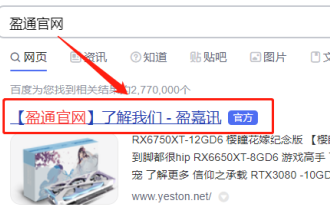 如何安裝盈通3060ti顯示卡驅動
Jan 03, 2024 pm 11:26 PM
如何安裝盈通3060ti顯示卡驅動
Jan 03, 2024 pm 11:26 PM
購買了盈通3060ti顯示卡的一些用戶可能不清楚如何安裝驅動程式。只需前往官方網站下載相應的驅動程式即可。現在讓我們一起來看看盈通3060ti驅動程式的正確安裝方法盈通3060ti驅動程式怎麼安裝首先,打開瀏覽器並蒐索盈通官網在進入官網後,點擊頂部選單中的「產品中心」在這裡選擇你的顯示卡類型點擊進入進入詳情頁後,點擊「驅動下載」6、根據你的電腦系統,點擊下載對應的驅動程式並進行安裝即可7.下載檔案後,找到檔案並確認安裝目錄,然後點擊「確認」安裝完成後,即可開始使用






